Der Zugriff auf Daten über Ihre Arbeitsgewohnheiten kann Ihnen einen zusätzlichen Vorsprung bei der Verbesserung der Produktivität verschaffen. MyAnalytics ist die Microsoft-Plattform zur Bereitstellung datengesteuerter Einblicke in Ihre Arbeitsgewohnheiten. Es kann Ihnen helfen, konzentriert zu bleiben und intelligenter zu arbeiten.
Wir führen Sie durch das MyAnalytics-Dashboard, in dem Sie Einblicke in Ihre Arbeitsmuster und Tipps finden, wie Sie intelligenter und nicht härter arbeiten können. Wir zeigen Ihnen auch, wie Sie neue Arbeitsmuster aufbauen, z. B. sich jeden Arbeitstag Zeit nehmen, um sich auf Ihre wichtigsten Aufgaben zu konzentrieren.

MyAnalytics-Pläne und unterstützte Browser
Sie erhalten Zugriff auf verschiedene Elemente von MyAnalytics, je nachdem, über welchen Microsoft Office 365- oder Microsoft 365-Plan Sie verfügen. Zu den Elementen können das MyAnalytics-Dashboard, wöchentliche E-Mail-Digests, Inline-Vorschläge und das Insights-Add-In für Outlook gehören.
Derzeit können Sie die neuesten Versionen von Google Chrome, Firefox und Safari verwenden, um auf MyAnalytics zuzugreifen Dashboard sowie Internet Explorer Version 10 oder 11 oder Microsoft Edge.
Das MyAnalytics Dashboard
Greifen Sie auf das MyAnalytics-Dashboard zu, indem Sie sich bei Ihrem Microsoft 365-Konto anmelden und MyAnalytics aus der App-Schublade auswählen. Wenn MyAnalytics in der Liste der Apps nicht angezeigt wird, wählen Sie den Link Alle Apps.
Das Haupt-Dashboard von MyAnalytics besteht aus vier Abschnitten und zeigt Informationen zu Ihren Arbeitsgewohnheiten in den letzten vier Wochen an. Wir besprechen, wie jeder Abschnitt Ihnen Einblicke in die Produktivität gibt, damit Sie entsprechend reagieren und Ihre Produktivität und vielleicht sogar Ihre psychische Gesundheit verbessern können.
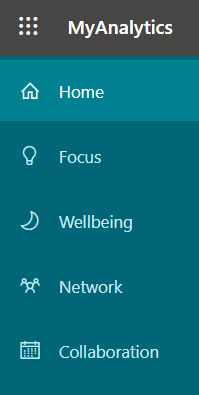
Sie können jeden Abschnitt genauer erkunden indem Sie es im MyAnalytics-Menü auf der linken Seite auswählen.
Fokus
Der Abschnitt “Fokus” im Dashboard zeigt Ihnen, wie viel Zeit Sie außerhalb von Besprechungen, E-Mails, Chats und Anrufen hatten, um sich auf Ihre Arbeit zu konzentrieren.
Wenn Sie, wie viele andere Personen, Zeit in Ihrem Outlook-Kalender blockieren, um Arbeit zu erledigen, zählt MyAnalytics diese Zeit als verfügbare Zeit, um sich zu konzentrieren. Mit anderen Worten: Solange Sie in Ihrem Kalender keine anderen Teilnehmer zu diesem Termin eingeladen haben, weiß MyAnalytics, dass es Arbeitszeit war. Wenn Sie die Zeit in Ihrem Outlook-Kalender als “Abwesend” markieren, wird MyAnalytics diese Zeit nicht in die Berechnung der Zeit einbeziehen, die Sie konzentrieren mussten.

MyAnalytics erinnert Sie daran, dass die Fokuszeit wichtig ist, denn „es kann bis zu 23 Minuten dauern, sich neu zu konzentrieren, nachdem Sie nur eine E-Mail oder einen Chat gelesen haben“.Erhöhen Ihrer Konzentrationszeit
Wählen Sie den Link Mehr Zeit für die Konzentration schaffen und MyAnalytics führt Sie durch die Schritte, um mehr Fokuszeit in Ihrem Kalender zu planen. Sie werden gefragt, wie viel Fokuszeit Sie täglich einplanen möchten und zu welcher Tageszeit Sie Zeit reservieren möchten. Die Optionen reichen von einer bis vier Stunden am Tag vormittags oder nachmittags.

Sie können Microsoft Teams-Benachrichtigungen während der Fokuszeit stummschalten, was empfohlen wird, da die von Ihnen geplante Fokuszeit frei von Ablenkungen sein sollte.
Wenn Sie Teams-Benachrichtigungen während Ihrer Fokuszeit stummschalten, ändert sich Ihr Status während dieser Zeit in “Fokussiert” und kehrt dann zu Ihrem vorherigen Status zurück, sobald die geplante Fokuszeit abgelaufen ist.
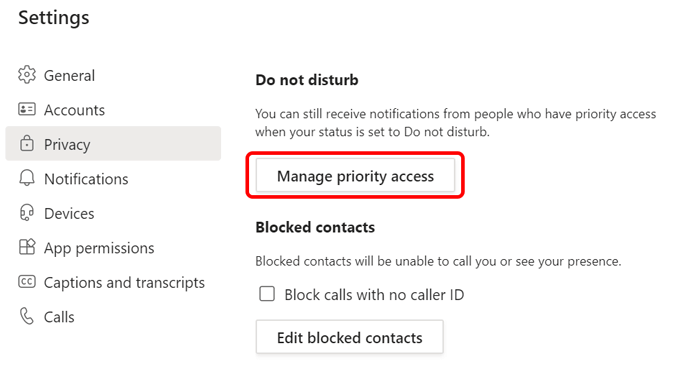
Sie erhalten jedoch weiterhin Benachrichtigungen über Nachrichten von Ihren bevorzugten Kontakten. Legen Sie Ihre bevorzugten Kontakte fest, indem Sie in Teams zu Einstellungen gehen und Datenschutz > Verwalten Sie den vorrangigen Zugriff.
MyAnalytics zeigt Ihre durchschnittliche wöchentliche Konzentrationszeit zusammen mit einem vierwöchigen Trend an, damit Sie sehen können, ob Ihre Fokuszeit zunimmt. < /p>
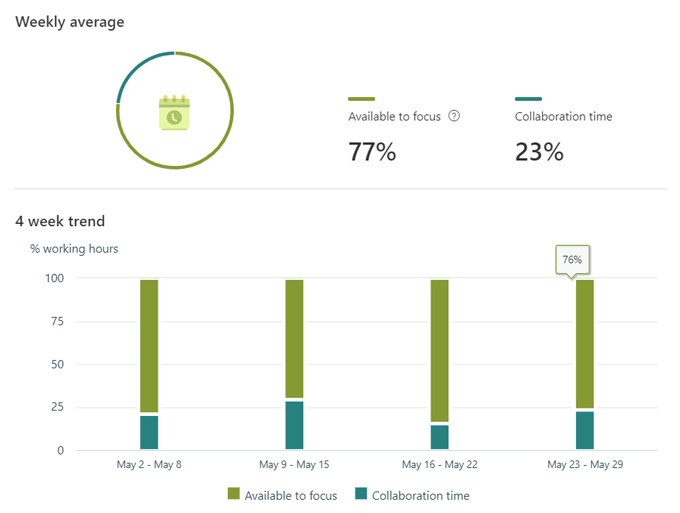
MyAnalytics bietet Ihnen auch Einblicke in die Produktivität und Vorschläge zu Ihren Arbeitsgewohnheiten.

Wenn Sie beispielsweise während der Arbeitszeit neue E-Mails lesen, sobald sie in Ihrem Posteingang landen, schlägt MyAnalytics möglicherweise vor, Ihren Posteingang nur einmal pro Stunde zu überprüfen.
Netzwerk
Das Netzwerk Im Abschnitt des MyAnalytics-Dashboards dreht sich alles um die Personen, mit denen Sie zusammenarbeiten.

Auswählen Netzwerk im Menü auf der linken Seite und MyAnalytics zeigt Ihnen an, mit wie vielen Personen Sie in den letzten vier Wochen und in den letzten zwölf Monaten zusammengearbeitet haben. Sie können auch Ihre Top-Mitarbeiter durchsuchen und sie nach aktiv, extern, neu und wichtig sortieren.
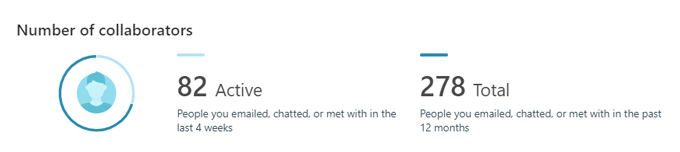
Wenn Sie an Aufgaben erinnert werden möchten und ungelesene E-Mails von wichtigen Personen können Sie auf dieser Seite markieren, welche Ihrer Kontakte „wichtig“ sind.
Wohlbefinden
MyAnalytics’ Der Abschnitt zum Thema Wohlbefinden soll Ihnen dabei helfen, von der Arbeit abzuschalten und neue Energie zu tanken.
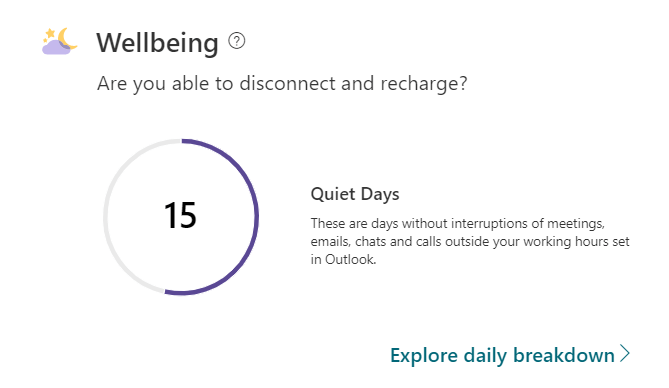
Auswahl von Wohlbefinden aus dem MyAnalytics-Menü gelangen Sie auf eine Seite, auf der Sie in Ihre Gesundheitsstatistiken eintauchen können. Sie sehen, wie viele Tage Sie außerhalb Ihrer regulären Arbeitszeit nicht gearbeitet haben. MyAnalytics nennt Zeiten außerhalb des Arbeitstages „ruhige Stunden“.
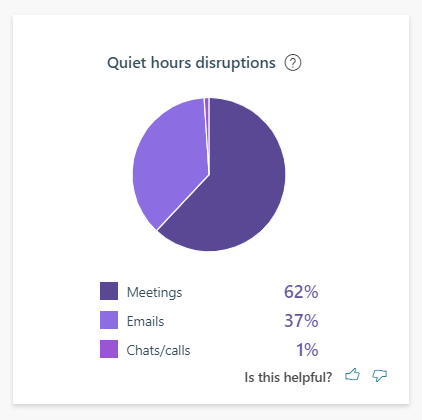
Sie sehen ein Kreisdiagramm mit Störungen Ihrer Ruhezeiten und den Aktivitäten, die diese Störungen verursacht haben. Sie können darüber nachdenken, wie Sie während Ihres Arbeitstages Zeit sparen können, damit Sie nicht arbeiten müssen, wenn Sie sich entspannen sollten.
Zusammenarbeit
Der MyAnalytics-Abschnitt zur Zusammenarbeit hilft Ihnen herauszufinden, ob die Zeit, die Sie mit Kollegen verbringen, produktiver sein könnte. Es zeigt Ihnen, wie viel Zeit Sie damit verbringen, mit anderen zusammenzuarbeiten, sei es in Meetings, Chats oder Anrufen oder in E-Mails.
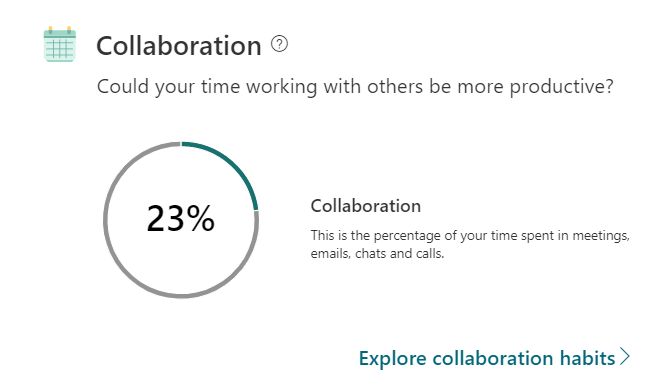
Sie erfahren mehr über Ihre Besprechungsgewohnheiten, einschließlich der Anzahl der Besprechungen in letzter Minute und des Prozentsatzes der Online-Besprechungen, zu denen Sie nicht zu spät kamen. MyAnalytics kann Ihnen sogar sagen, wie oft Sie E-Mails und Chats während Online-Meetings öffnen.

Sie können auch Informationen zu Ihren Kommunikationsgewohnheiten sehen, z. B. wie viele E-Mails Sie in den letzten vier Wochen gesendet und gelesen haben.
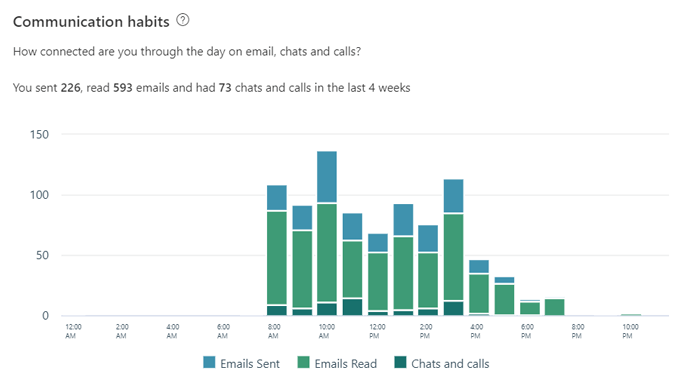
Diese Informationen können Ihnen helfen, Entscheidungen darüber zu treffen, ob Sie Ihre Zeit produktiv verbringen.
Datenschutz und So deaktivieren Sie MyAnalytics
Microsoft sagt, dass niemand außer Ihnen Ihre Daten sehen kann . Das bedeutet, dass weder Ihr Vorgesetzter noch die Mitarbeiter Ihrer IT-Abteilung – nicht einmal der Systemadministrator – Ihre MyAnalytics-Informationen sehen können, Sie möchten MyAnalytics dennoch möglicherweise vollständig deaktivieren. Glücklicherweise ist die Abmeldung von MyAnalytics wirklich einfach.
Wählen Sie auf einer beliebigen MyAnalytics-Seite die Einstellungen . ausSymbol neben Ihrem Profilbild in der oberen rechten Ecke der Seite.
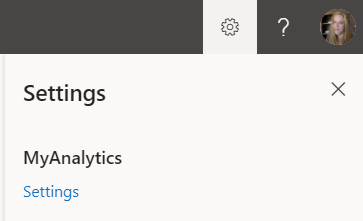
Wählen Sie dann unter MyAnalytics den Link Einstellungen . Von dort aus können Sie MyAnalytics vollständig deaktivieren, das Dashboard ein- oder ausschalten, eine wöchentliche Zusammenfassungs-E-Mail abonnieren oder das Insights Outlook-Add-In abrufen.
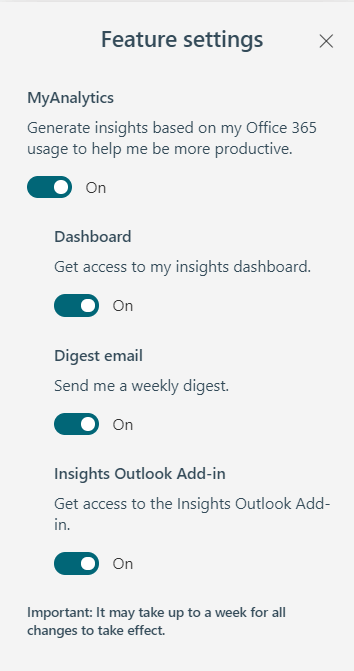
Alles in allem kann Ihnen MyAnalytics von Microsoft wertvolle Informationen über Ihre Arbeitsweise liefern. Danach liegt es an Ihnen, diese Informationen zu verwenden, um Ihre Leistung zu verbessern und Stress abzubauen.

